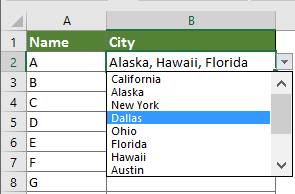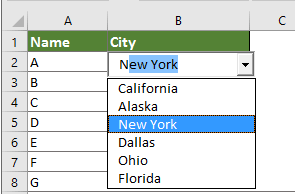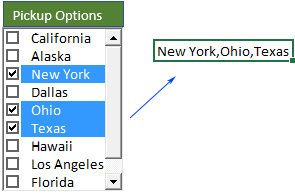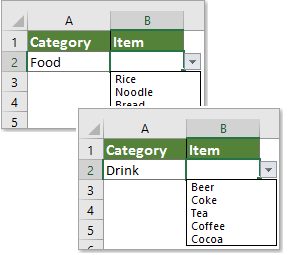كيفية إنشاء أو إدراج قائمة منسدلة في الخلايا في Excel؟
تُعتبر القوائم المنسدلة في Excel أداة قوية لتحسين كفاءة إدخال البيانات، وضمان اتساق البيانات وتقليل الأخطاء. سواء كنت تدير مجموعة بيانات صغيرة أو قاعدة بيانات كبيرة، فإن إنشاء قائمة منسدلة يمكن أن يسرّع سير عملك. ستقودك هذه الدليل خلال خطوات إنشاء وتخصيص القوائم المنسدلة في Excel.
إنشاء قائمة منسدلة للتحقق من صحة البيانات باستخدام أدوات Excel المدمجة
يرجى اتباع الخطوات التالية لإنشاء قائمة منسدلة للتحقق من صحة البيانات في Excel.
- حدد المكان الذي تريد وضع القوائم المنسدلة فيه.
- انقر على "البيانات" > "التحقق من صحة البيانات". انظر لقطة الشاشة:

- في مربع الحوار المنبثق "التحقق من صحة البيانات"، قم بالتكوين كما يلي:
- تحت علامة التبويب "الإعدادات"، حدد "قائمة" من قائمة التحقق المنسدلة "السماح"؛
- في مربع "المصدر"، حدد بيانات المصدر التي سيتم عرضها في القائمة المنسدلة. بدلاً من ذلك، يمكن إدخال القيم يدويًا وفصلها بفواصل.
- من الممكن اختياريًا تكوين الحقول الموجودة تحت علامتي التبويب "رسالة الإدخال" و"تنبيه الخطأ" كما هو موضح في لقطات الشاشة التالية.


- بعد الانتهاء من جميع الإعدادات، انقر على "موافق".

الآن تم إنشاء القائمة المنسدلة.
ملاحظات:
- السهم المنسدل يكون مرئيًا فقط عند تحديد الخلية.
- لتمكين تحديثات تلقائية لقائمتك المنسدلة، ما عليك سوى تحويل بيانات المصدر إلى جدول Excel. هذا يضمن أن أي إضافات أو حذف للعناصر يتم تحديثها تلقائيًا في القائمة المنسدلة.
- إذا لم يتم تحويل قائمة البيانات إلى جدول، ولكنك لا تزال ترغب في تحديث القائمة المنسدلة تلقائيًا عند إضافة أو حذف العناصر، يمكنك إدخال الصيغة الديناميكية التالية مباشرة في مربع "المصدر":
=OFFSET(Sheet2!$A$2,0,0,COUNTA(Sheet2!$A:$A),1)هنا "Sheet2!$A$2" يمثل الخلية الأولى من قائمة البيانات (باستثناء العنوان)، و"Sheet2!$A:$A" يشير إلى أن قائمة البيانات موجودة في العمود A من Sheet2. - إذا قمت بتكوين علامة التبويب "تنبيه الخطأ"، فسيظهر تنبيه خطأ مع عنوان ومحتوى رسالة خطأ محددين عند إدخال بيانات غير صالحة في خلية القائمة المنسدلة.

إنشاء قائمة منسدلة بسيطة بسرعة باستخدام أداة رائعة
نوصي بشدة باستخدام أداة "Kutools لـ Excel" لإنشاء قائمة منسدلة بسرعة. باستخدام هذه الأداة، يمكنك إنشاء قائمة منسدلة بسهولة بنقرات قليلة فقط.
بعد تثبيت Kutools لـ Excel، حدد "Kutools" > "قائمة منسدلة" > "إنشاء قائمة منسدلة بسرعة" للوصول إلى هذه الميزة، ثم قم بالتكوين كما يلي.
- أولاً، حدد نطاقًا من الخلايا حيث تريد عرض القائمة المنسدلة.
- ثم، حدد بيانات المصدر. توفر Kutools ثلاث طرق مريحة لتحديد مصدر القائمة المنسدلة:
- "إشارة إلى الخلية": إذا كنت قد أعددت بيانات المصدر في ورقة العمل الخاصة بك، حدد هذا الخيار واختر النطاق المناسب من الخلايا.
- "إدخال القيم يدويًا": اختر هذا الخيار لإدخال العناصر مباشرة، مع فصل كل إدخال بفاصلة.
- "قوائم مخصصة": استخدم هذا الخيار لإنشاء قوائم منسدلة بسرعة مع سلاسل محددة مسبقًا مثل الأشهر أو الأيام - فقط حدد القائمة المرغوبة.
- انقر على زر "موافق". انظر لقطة الشاشة:

الآن تم إنشاء القائمة المنسدلة البسيطة كما هو موضح في لقطة الشاشة أدناه:
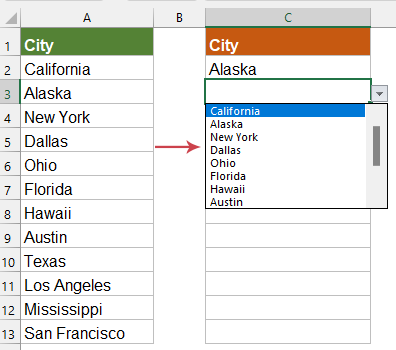
Kutools لـ Excel - قم بتعزيز Excel بأكثر من 300 أدوات أساسية. استمتع بميزات ذكاء اصطناعي مجانية بشكل دائم! احصل عليه الآن
في هذه المقالة، ناقشنا كيفية إنشاء قوائم منسدلة للتحقق من صحة البيانات باستخدام ميزات Excel المدمجة وعرضنا طريقة إنشاء قوائم منسدلة بسيطة بسرعة باستخدام "Kutools لـ Excel". من خلال الاستفادة الفعالة من هذه الميزات، يمكنك تعزيز سهولة وكفاءة إدارة البيانات بشكل كبير. إذا كنت مهتمًا باستكشاف المزيد من نصائح وحيل Excel، يقدم موقعنا الإلكتروني آلاف الدروس.
مزيد من عمليات القوائم المنسدلة:
أفضل أدوات الإنتاجية لمكتب العمل
عزز مهاراتك في Excel باستخدام Kutools لـ Excel، واختبر كفاءة غير مسبوقة. Kutools لـ Excel يوفر أكثر من300 ميزة متقدمة لزيادة الإنتاجية وتوفير وقت الحفظ. انقر هنا للحصول على الميزة الأكثر أهمية بالنسبة لك...
Office Tab يجلب واجهة التبويب إلى Office ويجعل عملك أسهل بكثير
- تفعيل تحرير وقراءة عبر التبويبات في Word، Excel، PowerPoint، Publisher، Access، Visio وProject.
- افتح وأنشئ عدة مستندات في تبويبات جديدة في نفس النافذة، بدلاً من نوافذ مستقلة.
- يزيد إنتاجيتك بنسبة50%، ويقلل مئات النقرات اليومية من الفأرة!
جميع إضافات Kutools. مثبت واحد
حزمة Kutools for Office تجمع بين إضافات Excel وWord وOutlook وPowerPoint إضافة إلى Office Tab Pro، وهي مثالية للفرق التي تعمل عبر تطبيقات Office.
- حزمة الكل في واحد — إضافات Excel وWord وOutlook وPowerPoint + Office Tab Pro
- مثبّت واحد، ترخيص واحد — إعداد في دقائق (جاهز لـ MSI)
- الأداء الأفضل معًا — إنتاجية مُبسطة عبر تطبيقات Office
- تجربة كاملة لمدة30 يومًا — بدون تسجيل، بدون بطاقة ائتمان
- قيمة رائعة — وفر مقارنة بشراء الإضافات بشكل منفرد